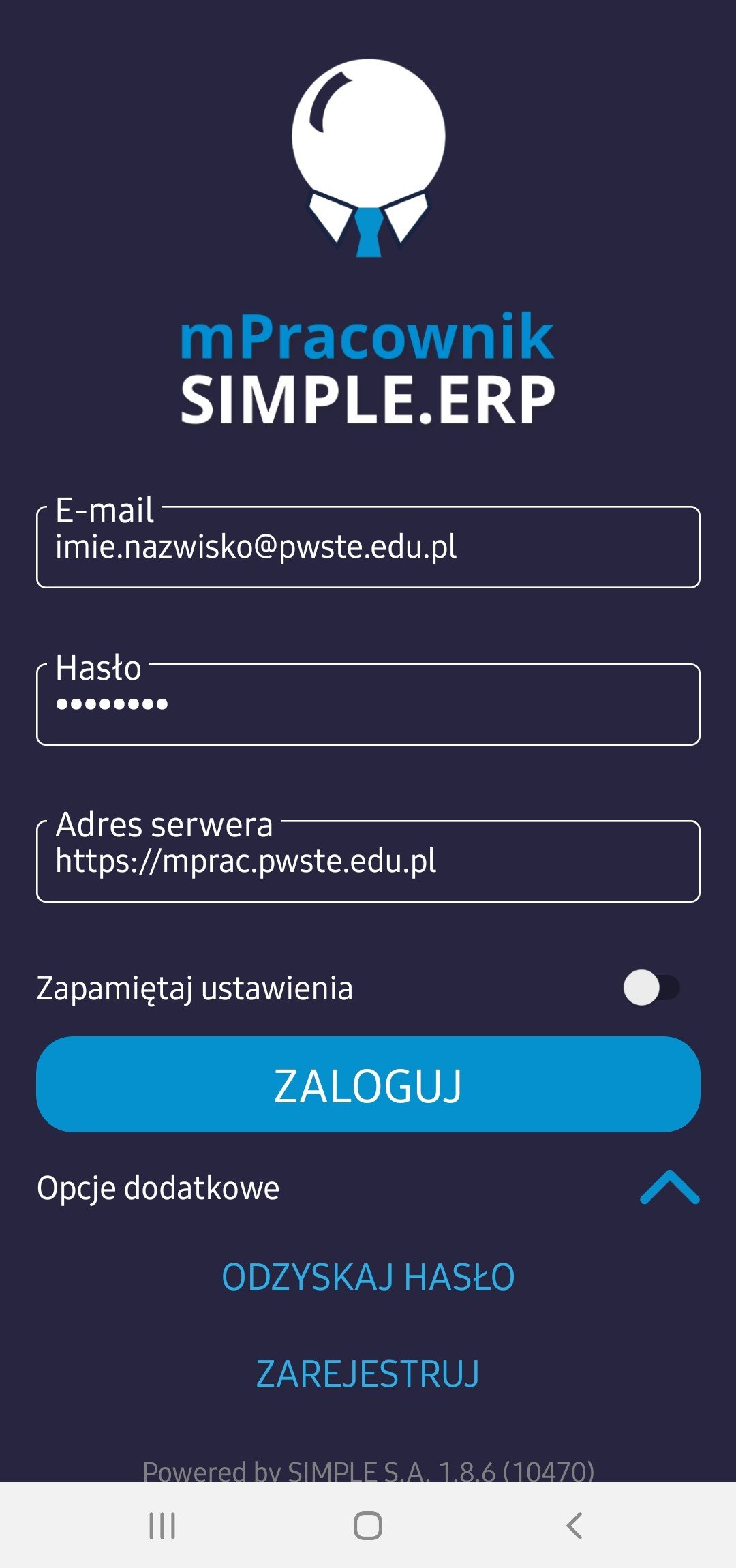Aplikacja Simple mPracownik
SIMPLE.ERP mPracownik to rozwiązanie dedykowane pracownikom, zapewniające odbiór danych przez pracowników na ich osobistych urządzeniach mobilnych typu telefon czy tablet oraz składanie wniosków urlopowych do przełożonych.
Aplikacja umożliwia pracownikowi:
- przeglądanie danych osobowych, danych o zatrudnieniu, czy też danych płacowych udostępnionych przez pracodawcę
- pobierane danych w czasie rzeczywistym z bazy kadrowo-płacowej
- przeglądanie własnych pasków wynagrodzeń z list płac
- dostęp do aktualnych bilansów urlopów pracownika
- wystawianie wniosków urlopowych przez pracownika
- akceptowanie, wycofywanie do porpawy lub odrzucanie wniosków podwładnych przez przełożonego
Aplikacja dostępna jest do pobrania za darmo ze sklepów autoryzowanych dla danej platformy (App Store dla iOS, Google Play dla Android oraz Windows Store dla Windows 10/11 Mobile/Desktop).
Instrukcja postępowania - krok po kroku:
- Pobranie aplikacji ze sklepu autoryozowanego dla danej platformy
- Uruchomienie aplikacji
- Zarejestrowanie użytkownika w bazie (jeżeli pracownik nie miał jeszcze konta)
- potwierdzenie aktywacji konta
- Zalogowanie się do aplikacji (jeżeli pracownik ma już potwierdzone konto)
- wybranie żródła danych (Baza Produkcyjna)
- Podgląd swoich danych w aplikacji
- Wylogowanie się.
Pobranie aplikacji ze sklepu autoryozowanego dla danej platformy
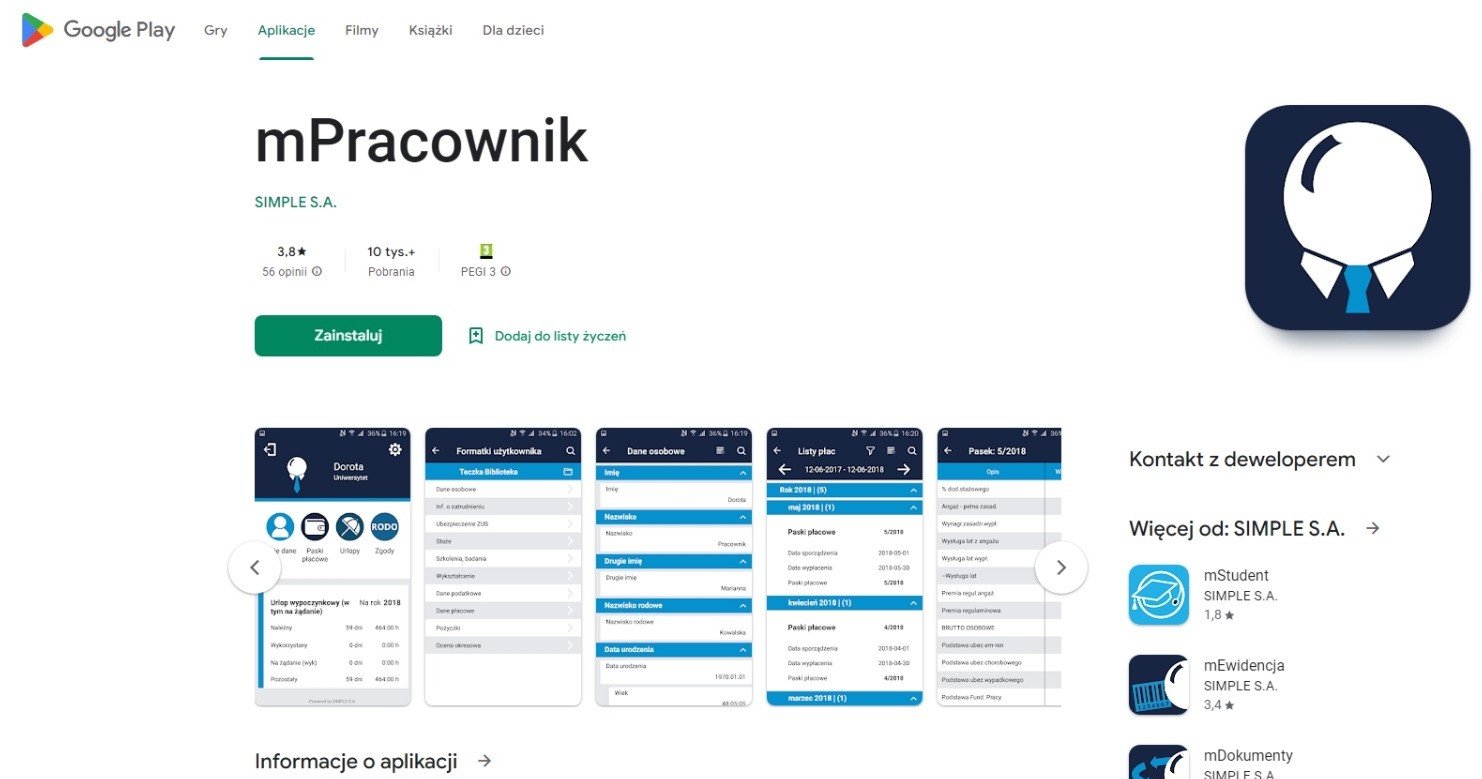
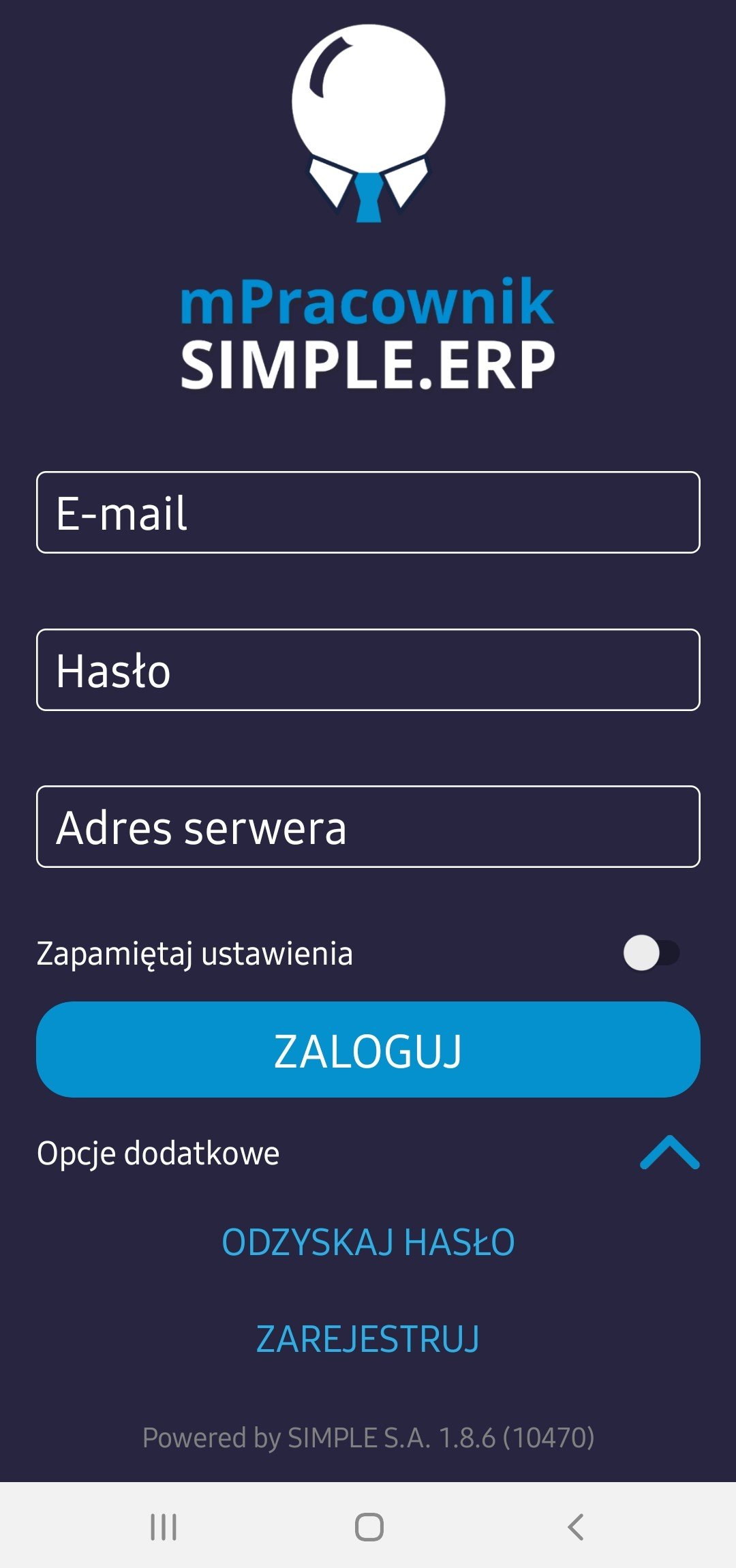
Należy wpisać swój służbowy adres e-mail, wymyśleć i wpisać dwa razy hasło oraz podać adres serwera: https://mprac.pwste.edu.pl
Następnie kliknąć ZAREJESTRUJ.
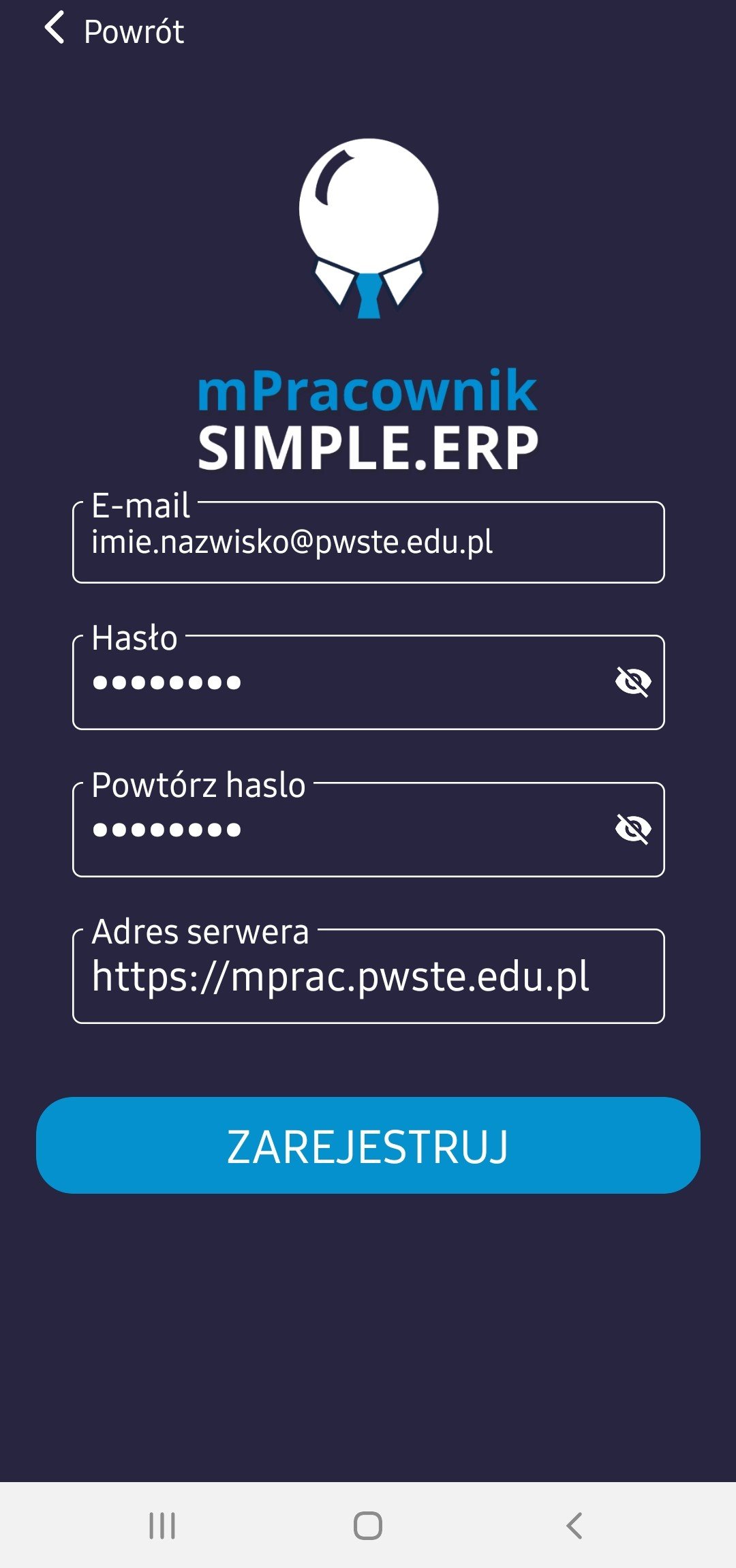
Jeżeli adresu mailowego nie ma w bazie (użytkownik nigdy sie rejestrował się) to aplikacja wyśle na podany adres e-mail link aktywacyjny.
Należy zalogować się do swojej służbowej poczty i potwierdzić aktywację konta klikając w przesłany link. Jeżeli link będzie "nieklikalny" (zależy to od indywidualnych ustawień poczty) to należy go zaznaczyć w całości, skopiować i wkleić w dowolnej przeglądarce internetowej. Następnie przejść dalej naciskając klawisz enter lub strzałkę w prawo na pasku adresu.
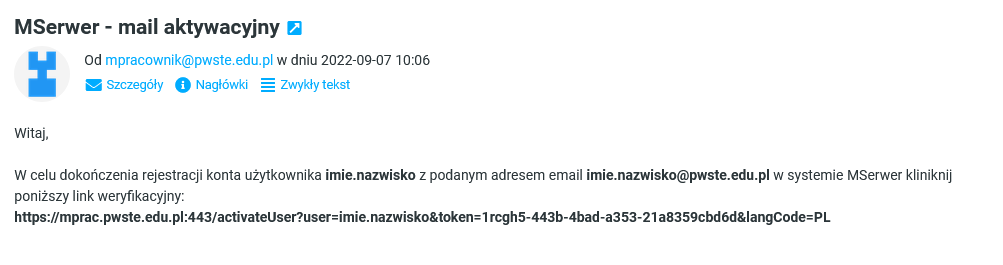
Przeglądarka pokaże komunikat "Użytkownik pomyślnie aktywowany".
Teraz można wrócić do aplikacji i zalogować się swoim adresem e-mailowym i hasłem które podaliśmy podczas rejestracji.